
- •Лабораторна робота №2
- •Теоретичні відомості
- •Хід роботи
- •2. Вибір значків на робочому столі
- •3. Настроювання звукового оформлення
- •4. Краса або продуктивність? Вибір розумного компромісу
- •5. Настроювання меню Пуск
- •6. Настроювання панелі завдань
- •7. Настроювання панелей інструментів
- •8. Засоби пошуку в Windows xp Professional
- •Контрольні запитання
5. Настроювання меню Пуск
Для настроювання зовнішнього вигляду меню Пуск (Пуск або Start):
1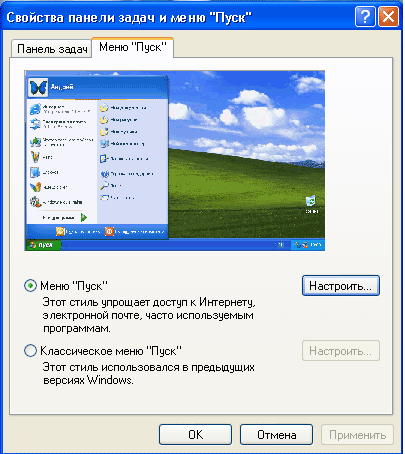 .
Натисніть у будь-якому місці меню або
панелі завдань правою кнопкою миші й
виберіть пункт Властивості (Свойства
або Properties).
.
Натисніть у будь-якому місці меню або
панелі завдань правою кнопкою миші й
виберіть пункт Властивості (Свойства
або Properties).
2. У вікні, що відкрилося, перейдіть на вкладку Меню "Пуск " (Меню "Пуск" або Start Menu) (рис. 5.1).
6. Настроювання панелі завдань
Панель завдань в Windows XP Professional поповнилася рядом нових можливостей. Щоб докладно ознайомитися з вдосконалення, що з'явилися, проведемо настроювання панелі завдань. Для цього виконайте наступні дії:
1 Натисніть у будь-якому вільному місці панелі завдань і виберіть команду Властивості (Свойства або Properties).
2 У вікні, що відкрилося, перейдіть на вкладку Панель завдань (Панель задач або Taskbar ) (рис. 6.1).
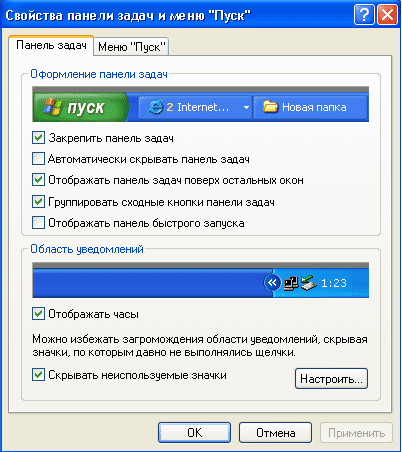
Елементи на вкладці Панель завдань (Панель задач або Taskbar) розділені на дві групи: Оформлення панелі завдань (Оформление панели задач або Taskbar appearance) і Область повідомлень (Область уведомлений або Notification area).
У групі Оформлення панелі завдань (Оформление панели задач або Taskbar appearance) зібрані команди для настроювання зовнішнього вигляду панелі завдань. Більшість цих команд уже добре знайомі користувачам попередніх версій Windows, тому ми зупинимося тільки на двох нових командах:
Закріпити панель завдань (Закрепить панель задач або Lock the taskbar). Причиною появи цієї команди стали численні скарги користувачів на те, що при переміщенні або зміні розмірів панель завдань зникала за рамками видимого зображення на екрані. При встановленні цього прапорця панель завдань завжди буде видно на екрані, її не можна перемістити або змінити її розміри.
7. Настроювання панелей інструментів
У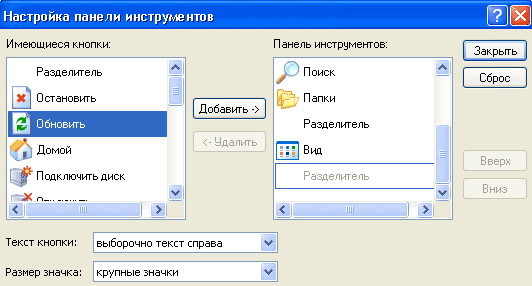 всіх папок в Windows XP Professional Мій
комп'ютер (Мой компьютер або My
Computer), Мої документи (Мои документы
або My Documents) і ін. однаковий інтерфейс
користувача (оскільки використовується
одна програма —Провідник (Проводник
або Windows Explorer)), що містить у собі три
стандартних панелі інструментів Звичайні
кнопки (Обычные кнопки або Standard
Buttons), Адреса (Адрес або Address Bar)
і Перехід (Переход або Links) (всі
вони показані на рис. 7.1). Щоб відобразити
панелі інструментів, виберіть
команду Панелі інструментів (Панели
инструментов або Toolbars) у меню Вид (Вид
або View).
всіх папок в Windows XP Professional Мій
комп'ютер (Мой компьютер або My
Computer), Мої документи (Мои документы
або My Documents) і ін. однаковий інтерфейс
користувача (оскільки використовується
одна програма —Провідник (Проводник
або Windows Explorer)), що містить у собі три
стандартних панелі інструментів Звичайні
кнопки (Обычные кнопки або Standard
Buttons), Адреса (Адрес або Address Bar)
і Перехід (Переход або Links) (всі
вони показані на рис. 7.1). Щоб відобразити
панелі інструментів, виберіть
команду Панелі інструментів (Панели
инструментов або Toolbars) у меню Вид (Вид
або View).
Користувачам також надається можливість індивідуально настроїти панелі інструментів за допомогою команди Настроювання (Настройка або Customize) у меню Вид | Панелі інструментів (Вид | Панели инструментов або View | Toolbars).
Діалогове вікно Настроювання панелі інструментів (Настройка панели инструментов або Customize Toolbar) (рис. 7.1) дозволяє розмістити на панелі інструментів кнопки найбільш часто використовуваних команд і згрупувати їх за своїм розсудом. Установивши опцію Закріпити панелі інструментів (Закрепить панели инструментов або Lock the toolbars) у меню Вид (Вид або View), можна зафіксувати положення панелей інструментів у вікні Провідника(Проводника або Windows Explorer).
